今回は、条件判断に関するIf文とSelect Case文に関してまとめたので紹介します。
If文による条件判断
If文の基本的な書き方は次の通りです。
《If文の基本的な書き方》
If 条件 then
処理
End If
条件に合致した場合のみ、処理が行われます。条件に合致しなかった場合は、End Ifの次の行へ処理が進みます。
また、条件の書き方については次のようになります。
《条件の書き方》
条件例① 変数Aが10以上である場合 → A >= 10
条件例② 変数Aと変数Bの和が10 → A + B = 10
条件ごとに処理を変える(ElseIf , Else)
条件によって処理を変えたい場合は、Else If もしくはElseを使います。見た目は似ていますが、判断基準が異なりますので注意してください。
✔判断したい条件が二つ以上ある時には、Else If
《Else Ifの使い方》
If 条件① then
処理A
ElseIf 条件② then
処理B
End if
条件①に合致した場合は処理Aへ進み、条件①には合致せず、条件②に合致した場合には処理Bへと進みます。条件①、条件②の両方に合致しなかった場合は、End If の次の行へ処理が進みます。
✔条件に合致する場合としない場合で処理を分けるときには、Else
《Elseの使い方》
IF 条件 then
処理A
Else
処理B
End If
条件に合致した場合は処理Aへと進み、合致しない場合は処理Bへ進みます。
複数の条件を設定する(and , or )
今度は、判断したい条件が複数あった場合の使い方です。
2つ以上の条件を同時に満たしているかの判断(and)
たとえば、条件Aと条件Bの両方に合致する場合には、処理へ進みたいといったケースです。数学的には、条件A かつ 条件Bとなります。
複数の条件を同時に満たしているかを判断する場合、複数の条件を繋げるには”and”を使います。
今回のケースでは条件Aかつ条件Bとなるので、条件A and 条件Bと書きます。
《”and”を使用した複数の条件の設定》
If 条件A and 条件B then
処理
End If
条件がもっと増えた場合でも、条件A and 条件B and 条件C and ・・・とつなげていくことができます。
なお、条件の書き方について次の点を注意してください。
条件A:変数Aが10以上である。
条件B:変数Aが100未満である。
上記の条件をand 分でつなげるときについやってしまいなのが、
A >=10 and <100
これは、間違いですので注意してください。正しくは、
A >=10 and A <100
となります。あくまでも”and”は異なる条件を繋げているだけだということを意識してください。
また、”and”を使わずに複数の条件を設定する方法もあります。その場合は、次のように書きます。
《”and”を使わないで複数の条件を設定する方法》
If 条件A then
If 条件B then
処理
End If
End If
もっと条件が増えた場合には、上記の条件BのIf分の中に条件Cを、さらに条件Cの中に条件D・・・となります。この場合、条件が増えるほどIf文が増えるので結びのEnd Ifを書き忘れないように注意してください。
どちらを使うかは好みだと思います。and でつなぐ方が見やすい方もいればIfを重ねて書いた方が見やすいという方もいますので、自分の好きな方を使いましょう。
2つ以上の条件のどちらかを満たしているかの判断(or)
今度は、条件Aもしくは条件Bを満たしている場合に処理を行いたい場合です。数学的には、条件A or 条件Bの場合です。
複数ある条件のうち、どれか一つでも満たしているかを判断する場合、条件を繋げるには”or”を使います。
このケースでは、条件Aもしくは条件Bですので条件A or 条件Bと書きます。
《”or”を使用した複数の条件を設定する方法 》
If 条件A or 条件B then
処理
End If
条件が増えた場合は、条件A or 条件B or 条件C・・・とつなげていきます。
なお”or”で分を繋げるときも”and”の時と同様に条件の書き方に注意してください。
また、“or”を使わずに”もしくは”を判断したい場合は、ElseIfで代用できます。
《”and”を使わないで複数の条件を設定する方法》
If 条件A then
処理
ElseIf 条件B then
処理
End If
処理は同じ内容を記載します。条件が増えた場合でもElseIf 条件○を増やしていけばよいです。この書き方は文が長くなるので”or”を使うことをお勧めします。
Select Case文による条件判断
If文と同様に条件判断を行い、処理を行うのがSelect Case文です。Select Case文は、ある対象を判断したい条件が複数あり、それぞれの条件に合わせて処理を変えたいときに向いています。
基本的な使い方は、次の通りです。
《Select Case文の基本的な書き方》
Select Case 対象
case = 条件①
処理A
case = 条件②
処理B
・
・
・
End select
条件の書き方はIf文とやや異なります。 たとえば、変数Aの値について判断したい場合についてを例に挙げると 次のようになります。
対象=Aとなり、
case = ○○ ”○○”にはAの条件を書きます。(たとえばAが10の時を想定する場合はcase=10)
具体的に書くと
Select Case A
case = 10 ’(Aの値が10の場合)
A=A+30
case = 15 ‘(Aの値が15の場合)
A=A+40
End Select
となります。
また、Select文でも”and”や ”or”も使えます。ただし、この場合も書き方には気を付けてください。
条件による場合分けについては以上になります。
![]()


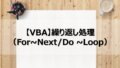

コメント